怎么把微软输入法放到任务栏 将微软输入法放到任务栏的步骤
更新时间:2023-05-22 14:55:13作者:huige
日常使用电脑输入文字的时候是离不开输入法的,一般输入法会在任务栏上方,但是有些用户可能没有看到输入法,其实只要手动设置一下就可以了,那么怎么把微软输入法放到任务栏呢?有一样需求的小伙伴们,可以跟着小编一起来学习一下将微软输入法放到任务栏的步骤吧。
方法如下:
1、右键输入法工具栏。
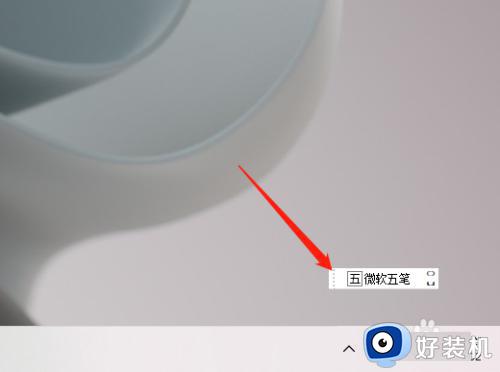
2、打开设置。

3、进入键入
在相关设置下方。
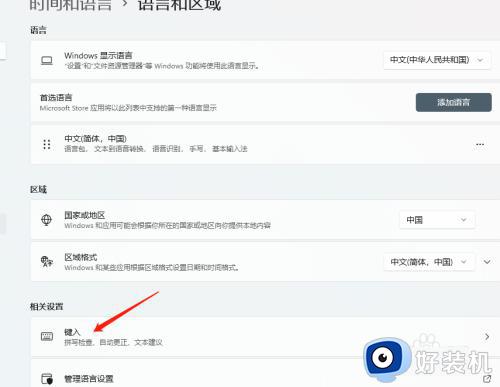
4、进入高级键盘设置。
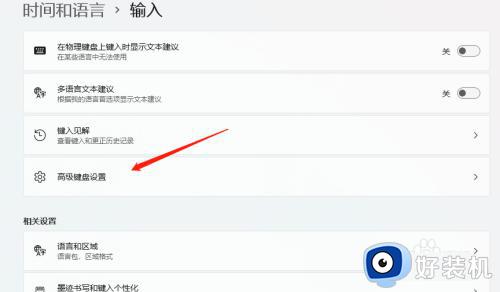
5、输入法置于任务栏上
去掉勾选“使用桌面语言栏”,即可置于任务栏上。
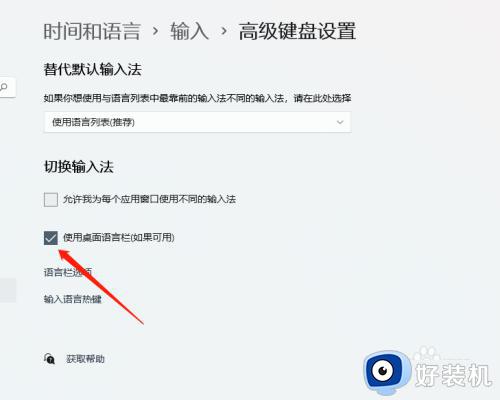
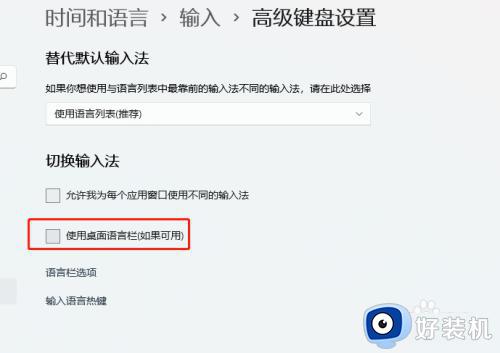
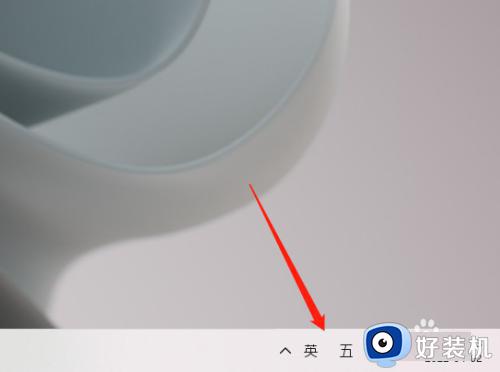
通过上述方法操作之后就可以把微软输入法放到任务栏上了,是不是很简单呢,有需要的小伙伴们赶紧学习上述方法来设置吧。
怎么把微软输入法放到任务栏 将微软输入法放到任务栏的步骤相关教程
- 电脑输入法怎么放在底部 怎么将电脑的输入法固定在任务栏
- 任务栏没有输入法怎么弄 如何在任务栏显示输入法
- 电脑软件怎么固定到任务栏 电脑软件图标怎么放在任务栏上面
- windows底部任务栏怎么隐藏 隐藏windows系统底部任务栏的方法
- 怎么能让电脑任务栏透明 如何让电脑任务栏透明化
- window任务栏隐藏怎么操作 快速隐藏Windows任务栏的方法
- 电脑任务栏跑到桌面右边什么原因 电脑任务栏跑到桌面右边的两种解决方法
- 电脑怎么隐藏任务栏U盘图标 电脑中隐藏任务栏U盘图标的步骤
- Win11发布Build 25267预览版系统:坚持探索搜索框更多可能性
- windows任务栏天气怎么关闭 如何取消windows任务栏天气
- 电脑无法播放mp4视频怎么办 电脑播放不了mp4格式视频如何解决
- 电脑文件如何彻底删除干净 电脑怎样彻底删除文件
- 电脑文件如何传到手机上面 怎么将电脑上的文件传到手机
- 电脑嗡嗡响声音很大怎么办 音箱电流声怎么消除嗡嗡声
- 电脑我的世界怎么下载?我的世界电脑版下载教程
- 电脑无法打开网页但是网络能用怎么回事 电脑有网但是打不开网页如何解决
电脑常见问题推荐
- 1 b660支持多少内存频率 b660主板支持内存频率多少
- 2 alt+tab不能直接切换怎么办 Alt+Tab不能正常切换窗口如何解决
- 3 vep格式用什么播放器 vep格式视频文件用什么软件打开
- 4 cad2022安装激活教程 cad2022如何安装并激活
- 5 电脑蓝屏无法正常启动怎么恢复?电脑蓝屏不能正常启动如何解决
- 6 nvidia geforce exerience出错怎么办 英伟达geforce experience错误代码如何解决
- 7 电脑为什么会自动安装一些垃圾软件 如何防止电脑自动安装流氓软件
- 8 creo3.0安装教程 creo3.0如何安装
- 9 cad左键选择不是矩形怎么办 CAD选择框不是矩形的解决方法
- 10 spooler服务自动关闭怎么办 Print Spooler服务总是自动停止如何处理
